- Centro de Soporte
- Múltiples Idiomas
- Idiomas
- Ayúdenos Traducir
Guía completa para solucionar el error DPC Watchdog Violation en Windows 10. Descubre causas y pasos fáciles para arreglar la pantalla azul 0x00000133.
por Jesus | Actualizado 28.10.2025 | por Jesus
Si tu PC con Windows 10 muestra la pantalla azul con el código de error 0x00000133 DPC Watchdog Violation, no te preocupes. Este error es común y suele estar relacionado con controladores incompatibles o problemas de hardware. En esta guía te mostramos qué lo causa y cómo solucionarlo paso a paso.

"DPC_WATCHDOG_VIOLATION" es un problema común para los sistemas Windows. Ocurre cuando hay casos como firmware SSD no soportado, versión antigua del controlador SSD, problemas de incompatibilidad de hardware, o los archivos del sistema están dañados.
En la mayoría de los casos, este error se debe a uno de los siguientes motivos:
Controladores incompatibles o dañados
Es la causa más frecuente. Controladores de dispositivos como discos duros, tarjetas gráficas, adaptadores de red o sonido pueden entrar en conflicto con Windows 10, especialmente después de una actualización importante.

Firmware del SSD desactualizado
Muchos usuarios han reportado este error tras instalar un SSD sin actualizar su firmware. Las versiones antiguas pueden generar tiempos de respuesta demasiado largos que Windows detecta como violaciones DPC.

Problemas con el archivo del sistema iastor.sys o storahci.sys
Estos controladores están relacionados con la gestión de almacenamiento AHCI. Si están dañados o no son compatibles con tu placa base, pueden provocar el pantallazo azul.
Hardware defectuoso o cables SATA dañados
Un disco duro con sectores defectuosos o un cable SATA en mal estado puede causar interrupciones en la lectura/escritura, generando el error.
Actualizaciones de Windows defectuosas o incompletas
A veces, una actualización del sistema se instala parcialmente o introduce un nuevo controlador incompatible. Esto puede desestabilizar el sistema hasta causar el error DPC Watchdog Violation.
Programas o controladores de virtualización (como VMware o VirtualBox)
Algunos usuarios experimentan este error tras instalar o actualizar software de virtualización. Los controladores de red o audio de estas aplicaciones pueden entrar en conflicto con los del sistema.
Todos estos problemas se pueden hacer por Driver Booster, que le ayuda a actualizar los controladores de forma automática con la base de datos mejorada para que coincida con la versión más compatible.
Ejecute Driver Booster y analizar su PC automáticamente.
Puede optar por actualizarlos todos o sólo seleccionar el que desea actualizar.


Mientras tanto, Driver Booster es capaz de desinstalar y hacer copias de seguridad dentro del software. Aunque no te guste la última versión (a veces para juegos), también puedes hacer una copia de seguridad de la antigua para instalarla.
1. Win+X para abrir "Administrador de dispositivos";
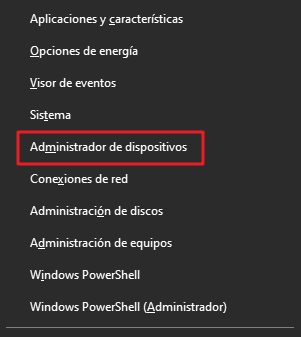
2. Despliegue "Controladoras ATA/ATAPI IDE";
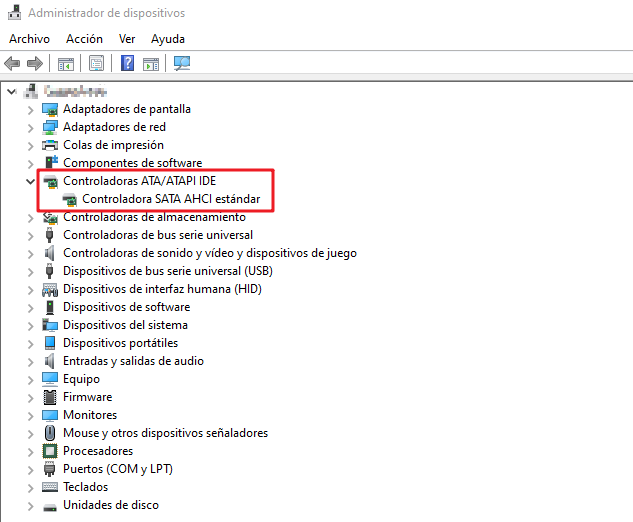
3. Elija aquellos controladores con "SATA AHCI" en sus nombres (como Controladora SATA AHCI estándar). Para asegurarse de lo que ha elegido, haga clic con el botón derecho del ratón en el controlador, elija "propiedades", haga clic en "controlador" y "detalles" para verificarlo y, a continuación, haga clic en "Aceptar";
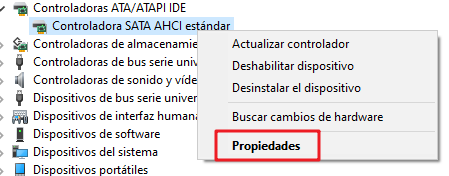
4. En "Controlador", elija "Actualizar controlador";
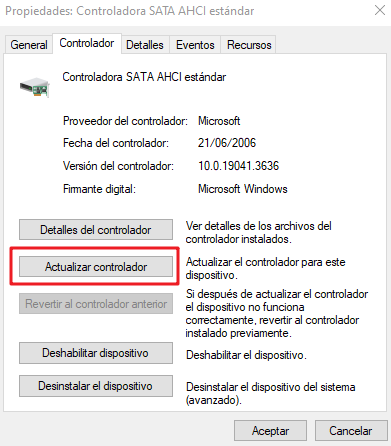
5. Seleccione "Examinar mi PC en busca de controladores";
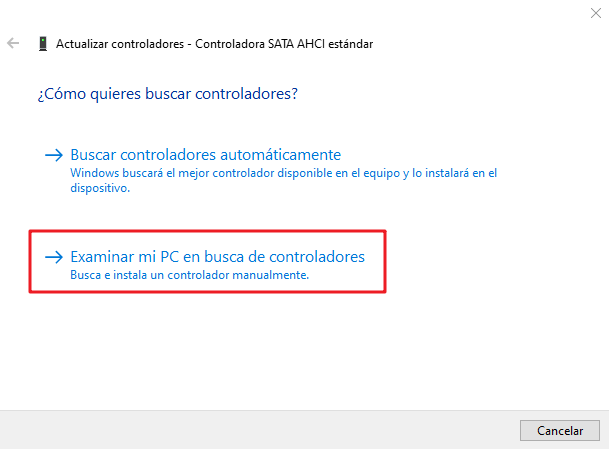
6. Seleccione "Elegir en una lista de controladores disponibles en el equipo";
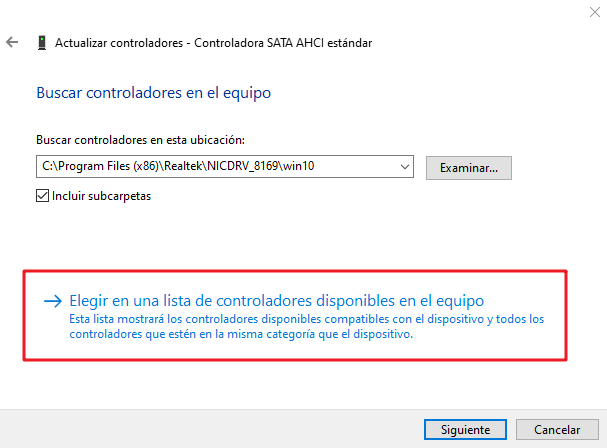
7. Seleccione "Controlador SATA AHCI estándar","Siguiente" y "Cerrar", luego reinicie su ordenador.
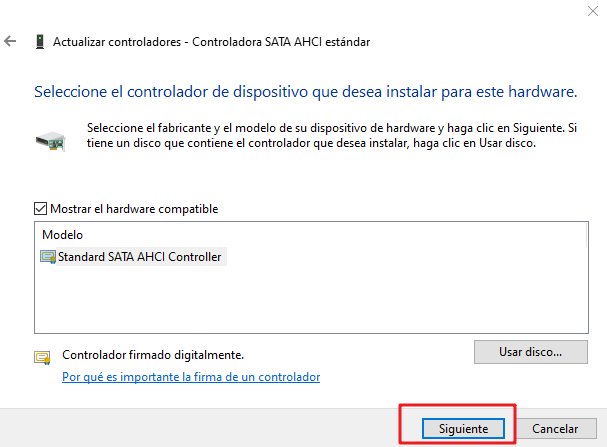
Un firmware desactualizado también puede causar el error DPC Watchdog Violation. Para solucionarlo:
Identifica la marca y modelo de tu SSD (por ejemplo, Samsung, Kingston, Crucial).

Visita el sitio web oficial del fabricante.
Descarga e instala la herramienta de actualización de firmware correspondiente.
Ejecuta la herramienta y actualiza el firmware siguiendo las instrucciones del fabricante.
Reinicia el equipo y verifica si el error desaparece.
Si los archivos del sistema están dañados, puedes repararlos usando los comandos SFC y DISM.
Pasos:
Escribe cmd en el buscador, haz clic derecho en Símbolo del sistema y selecciona Ejecutar como administrador.
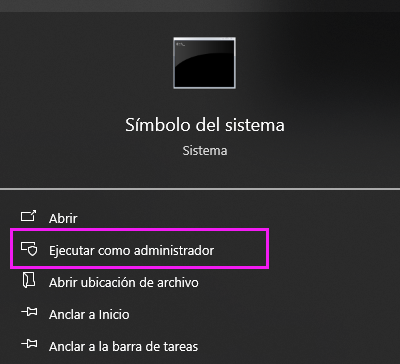
Escribe el siguiente comando y presiona Enter:
sfc /scannow
Espera a que finalice el escaneo.
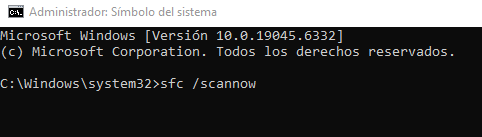
Si el problema persiste, ejecuta los siguientes comandos uno por uno:
DISM /Online /Cleanup-Image /CheckHealth DISM /Online /Cleanup-Image /ScanHealth DISM /Online /Cleanup-Image /RestoreHealth
Reinicia el sistema cuando termine.
Un cable SATA dañado o un disco con sectores defectuosos también puede causar el error.
Para comprobarlo:
Abre el Símbolo del sistema como administrador.
Escribe:
chkdsk C: /f /r
Presiona Enter y reinicia el PC para que Windows revise y repare los errores del disco.
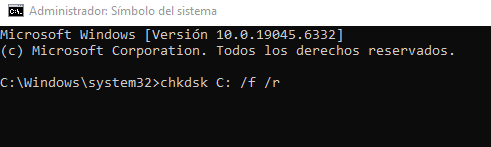
Si el problema persiste, intenta reemplazar el cable SATA o probar tu SSD/HDD en otro equipo.
En resumen, el error DPC Watchdog Violation en Windows 10 suele deberse a drivers incompatibles o firmware desactualizado. Puedes resolverlo fácilmente actualizando controladores con Driver Booster o manualmente desde el Administrador de dispositivos. Mantener tu PC actualizado es la clave para evitar que vuelva a aparecer esta pantalla azul.
